Hauptinhalt:
![]() Über den Autor
Über den Autor
![]() Reviews und Preise
Reviews und Preise
Apple hat die öffentliche Version seines neuesten macOS, Sequoia, am 16. September 2024 veröffentlicht. Dieses brandneue macOS-Betriebssystem zeigt ein Upgrade sowohl in der Kontinuität als auch in der Produktivität; die neue iPhone-Spiegelung und die Mathematik-Fähigkeit in der Notizen-App sind wirklich große Verbesserungen.
Wenn Sie weitere herausragende Funktionen von macOS 15 (Sequoia) erleben möchten, empfiehlt es sich, macOS Sequoia herunterzuladen. Die öffentliche Version von macOS Sequoia ist nach verschiedenen Betatests stabil genug. Prüfen Sie, ob Ihr Mac diese macOS-Version unterstützen kann.

Wenn Sie ein neuer Mac-Benutzer sind, machen Sie sich keine Sorgen! Wir helfen Ihnen, macOS Sequoia Schritt für Schritt herunterzuladen.
Methode 1. Herunterladen von macOS Sequoia mit macOS Installer Creator
Wenn Sie macOS Sequoia auf mehr als einen Mac-Computer herunterladen und installieren möchten, können Sie einen kostenlosen macOS Installer Creator verwenden, um einen bootfähigen macOS Sequoia Installer zu erstellen.
Es ist auch sicher, macOS Sequoia sauber zu installieren, besonders wenn Ihr Mac fehlerhaft oder langsam ist. Wir empfehlen ein All-in-One-Tool, mit dem Sie macOS Sequoia auf einen unterstützten Mac herunterladen und installieren können.
EaseUS Data Recovery Wizard für Mac ist sehr empfehlenswert; es kann wichtige Daten wiederherstellen, Disk-Images erstellen und ein macOS Sequoia-Installationsprogramm erstellen.
Sie können diese Testversion herunterladen und die kostenlose Funktion dieser Software nutzen, um macOS Sequoia herunterzuladen. Diese praktische Funktion kann Ihnen helfen, Sequoia von USB zu installieren. Oder Sie können jede macOS Sequoia Version herunterladen, wenn Sie macOS Sequoia downgraden möchten.
Lesen Sie die folgende Anleitung, um herauszufinden, wie Sie macOS Sequoia mit EaseUS Data Recovery Wizard für Mac herunterladen können:
✨Schritt 1. USB-Flash-Laufwerk anschließen und eine macOS-Version auswählen
Starten Sie die EaseUS Wiederherstellungssoftware und wählen Sie "macOS Installer" aus den erweiterten Funktionen. Stecken Sie einen USB-Stick ein, der mehr als 16 GB freien Speicherplatz hat.
- Option 1: Wählen Sie eine macOS-Version, die Sie installieren möchten. Ein neues Fenster fordert Sie auf, den macOS-Installer aus dem App Store herunterzuladen. Klicken Sie nach dem Herunterladen des Installationsprogramms auf "Aktualisieren".
- Option 2: Wenn Sie das macOS-Installationsprogramm bereits heruntergeladen haben, wählen Sie "Hinzufügen" und wählen Sie das heruntergeladene Installationsprogramm aus.
Schließlich können Sie "macOS-Installer erstellen" wählen, um die Erstellung des bootfähigen Installationsprogramms zu starten. Sie können verschiedene macOS-Versionen wie macOS Sequoia, Sonoma, Ventura, Monterey, Big Sur und ältere Versionen auswählen.

✨Schritt 2. Löschen Sie den USB-Stick und erstellen Sie ein macOS-Installationsprogramm
Es erscheint ein Hinweisfenster, in dem Sie gewarnt werden, dass durch diesen Vorgang alles auf diesem USB gelöscht wird. Vergewissern Sie sich, dass Sie Ihre Daten gesichert haben und nichts Wichtiges mehr auf dem USB-Stick vorhanden ist, und klicken Sie auf "Löschen und erstellen".

✨Schritt 3. Warten Sie und prüfen Sie, wie Sie den macOS Installer verwenden
Die Software wird den USB-Stick automatisch formatieren und macOS-Installationsdateien herunterladen. Nachdem Sie das bootfähige macOS-Installationsprogramm erstellt haben, klicken Sie auf den blauen Link auf der Benutzeroberfläche, um zu erfahren, wie Sie das macOS-Installationsprogramm verwenden, um macOS zu installieren. Klicken Sie abschließend auf "Fertigstellen", um den gesamten Vorgang abzuschließen.

Vergessen Sie nicht, dieses nützliche Programm in den sozialen Medien zu verbreiten, damit noch mehr Mac-Nutzer davon erfahren!
Methode 2. macOS 15 über die Software-Aktualisierung herunterladen
In den meisten Fällen können Mac-Benutzer macOS manuell aktualisieren oder automatisch über die Mac Software-Aktualisierung.
Sie können das automatische Herunterladen und Installieren von macOS aktivieren oder Ihrem Mac erlauben, die neueste macOS-Version herunterzuladen.
Mit der folgenden Anleitung können Sie ganz einfach die neueste öffentliche macOS Version oder die macOS Sequoia Entwickler-Beta-Version herunterladen und installieren.
Schritt 1. Klicken Sie auf das Apple-Menü und wählen Sie "Systemeinstellungen".
Schritt 2. Wenn Updates verfügbar sind, wird "Software-Update verfügbar" angezeigt. Alternativ können Sie auch auf "Allgemein" > "Software-Update" klicken.
Schritt 3. Klicken Sie auf "Jetzt aktualisieren", und der Mac wird macOS Sequoia herunterladen.

Wie installiert man macOS Sequoia nach dem Download auf dem Mac?
Schritt 1. Öffnen Sie das macOS Sequoia Installationsprogramm und klicken Sie auf "Weiter".

Schritt 2. Stimmen Sie den Software-Lizenzvereinbarungen zu, um fortzufahren.

Schritt 3. Wählen Sie ein Laufwerk oder einen Datenträger für die Installation von macOS Sequoia. Wenn Sie macOS 15 nicht auf der Macintosh HD installieren möchten, wählen Sie "Alle Laufwerke anzeigen...".

Schritt 4. Alles, was Sie tun müssen, ist, darauf zu warten und Ihren Mac nicht herunterzufahren.
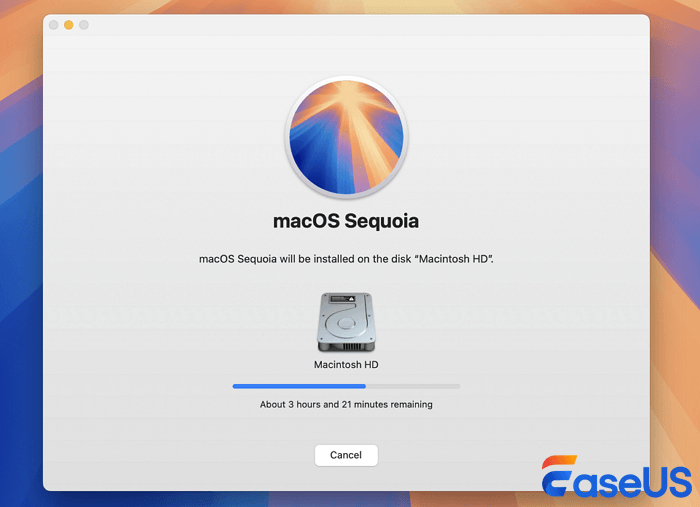
Wenn Sie die Beta-Version von macOS Sequoia herunterladen möchten, finden Sie hier ein Video, das Ihnen hilft, eine detaillierte Anleitung zu lernen. Dieses Video enthält auch Einführungen in neue Funktionen von macOS Sequoia.
- 00:05 Einführung
- 00:30 Sichern Sie Ihren Mac
- 00:54 macOS Sequoia Beta-Kompatibilität
- 01:18 Ein Apple Entwickler-Konto erhalten
- 01:33 macOS Sequoia beta herunterladen
- 02:29 Die neuen Funktionen von macOS Sequoia
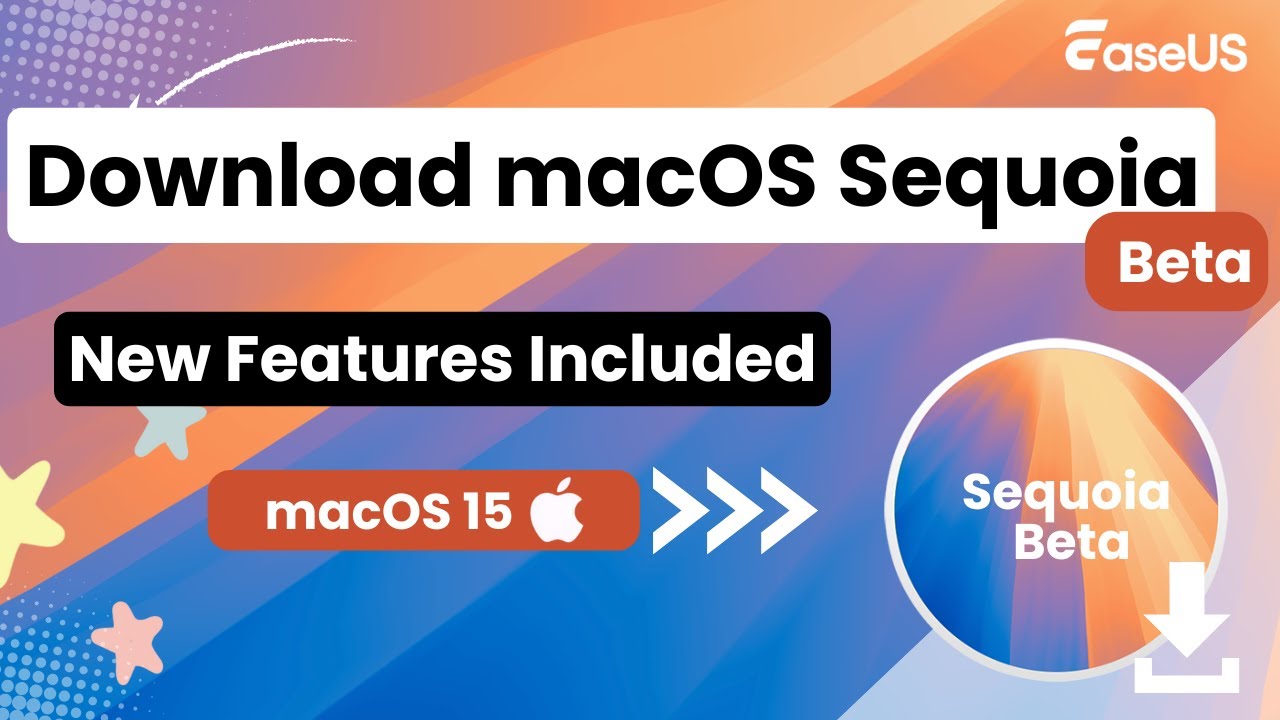
Methode 3. macOS Sequoia Download im App Store durchführen
Obwohl man ältere macOS-Versionen wie macOS Monterey oder Big Sur nicht im App Store herunterladen kann, kann man macOS Sequoia leicht finden, wenn man im Apple App Store macOS Sequoia eingibt.
Sie können auf "Anzeigen" oder "Holen" klicken, um macOS Sequoia herunterzuladen, wenn das Ergebnis angezeigt wird. Folgen Sie dann den Anweisungen auf dem Bildschirm, um macOS 15 herunterzuladen und zu installieren.

Schlussfolgerung
Wir haben drei sichere Wege vorgestellt, die Ihnen helfen, macOS Sequoia herunterzuladen. Angenommen, Sie müssen macOS Sequoia herunterladen und auf mehr als einem Mac installieren. In diesem Fall empfehlen wir Ihnen, die EaseUS Data Recovery Wizard für Mac herunterzuladen und einen bootfähigen USB-Stick für macOS Sequoia zu erstellen.
macOS 15 Download-FAQs
Möchten Sie mehr über das Herunterladen von macOS 15 erfahren? Sehen Sie sich die folgenden häufig gestellten Fragen an:
1. Wie lade ich macOS Sequoia beta herunter?
Wenn Sie macOS Sequoia beta herunterladen möchten, sollten Sie die Apple Developer-Website besuchen und sich einen Entwickler-Account zulegen. Gehen Sie dann zu Systemeinstellungen > Allgemein > Softwareaktualisierung. Wählen Sie die Option macOS Sequoia 15 Developer Beta und klicken Sie dann auf "Fertig".
2. Wie kann ich macOS 15 dmg herunterladen?
Normalerweise können Sie macOS 15 DMG- oder ISO-Dateien von der offiziellen Apple-Website herunterladen. Wenn Sie die Beta-Version möchten, gehen Sie auf die Website des Entwicklers oder finden Sie kostenlose Ressourcen.
3. Sollte ich auf macOS Sequoia aktualisieren?
Wenn Sie ein iPhone verwenden, empfehlen wir Ihnen dringend ein Upgrade auf macOS Sequoia. Die neue Funktion "iPhone Mirroring" kann Ihnen helfen, Ihr iPhone unter macOS zu betreiben. Nach den Betatests ist ein Upgrade auf die öffentliche Version von macOS Sequoia sicher.
Ist der Artikel hilfreich?
Updated by Katrin
Jahrgang 1992; Studierte Mathematik an SISU, China; Seit 2015 zum festen Team der EaseUS-Redaktion. Seitdem schreibte sie Ratgeber und Tipps. Zudem berichtete sie über Neues und Aufregendes aus der digitalen Technikwelt.
Written by Maria
Maria ist begeistert über fast allen IT-Themen. Ihr Fokus liegt auf der Datenrettung, der Festplattenverwaltung, Backup & Wiederherstellen und den Multimedien. Diese Artikel umfassen die professionellen Testberichte und Lösungen.
Bewertungen
-
EaseUS Data Recovery Wizard ist eine leistungsstarke Systemwiederherstellungs-Software, mit der Sie versehentlich gelöschte, durch Malware oder aufgrund von Partitionsverlust verlorene Dateien wiederherstellen können.
Mehr erfahren -
EaseUS Data Recovery Wizard ist das beste Programm, das wir bisher getestet haben. Er ist nicht perfekt, weil die heutige fortschrittliche Festplattentechnologie die Datenwiederherstellung schwieriger macht .
Mehr erfahren -
EaseUS Data Recovery Wizard Pro ist eines der besten Programme zur Datenwiederherstellung auf dem Markt. Es bietet Ihnen umfassenden fortschrittlichen Funktionen, z.B., Wiederherstellung formatierter Laufwerke und Reparatur beschädigter Dateien.
Mehr erfahren
Verwandete Artikel
-
Gelöschte Facebook Nachrichten auf Mac wiederherstellen [Vollständige Anleitung]
![author icon]() Markus/Jan 15, 2025
Markus/Jan 15, 2025 -
So kann man Alte macOS-Versionen herunterladen | Schritt-für-Schritt
![author icon]() Markus/Jan 15, 2025
Markus/Jan 15, 2025 -
Lösung für "Festplattendienstprogramm lädt nicht"
![author icon]() Markus/Mar 04, 2025
Markus/Mar 04, 2025 -
So können Sie Tesla USB Stick auf Mac formatieren [Detaillierte Anleitung]
![author icon]() Markus/Jan 15, 2025
Markus/Jan 15, 2025